文章详情页
win7卡出白色边框如何解决
浏览:3日期:2022-12-05 16:20:31
win7卡出白色边框如何解决?相信有很多小伙伴对此存在疑惑,接下来就跟着好吧啦网小编一起了解一下处理win7白色边框方法讲解吧!
方法/步骤分享:
1、在“开始”菜单栏处打开“控制面板”。
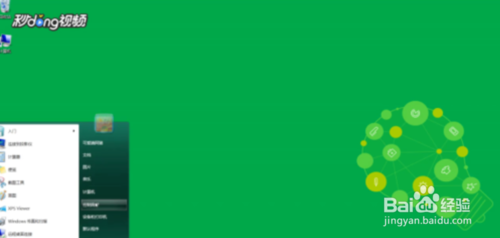
2、在出现的页面中,点击“系统和安全”。
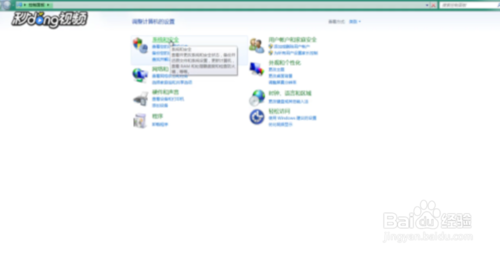
3、在左侧菜单栏中点击“高级系统设置”。
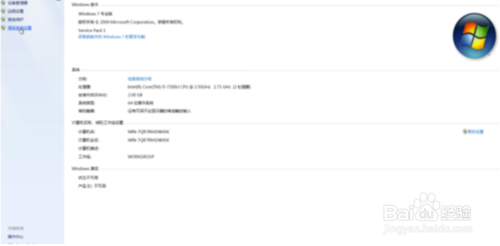
4、勾选“调整为最佳性能”,点击“确定”。
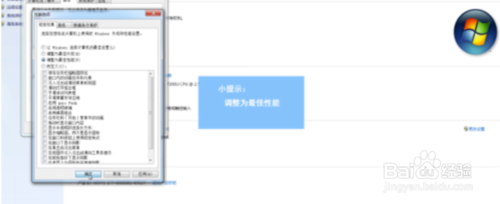
5、回到桌面,右击“个性化”。
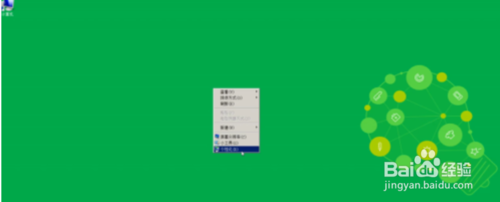
6、点击左下角的“显示”。
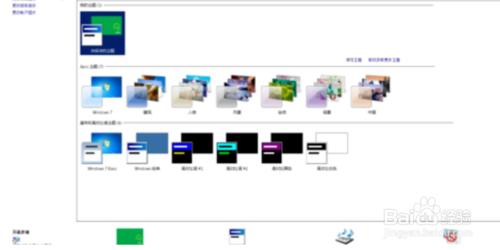
7、勾选“较小100%”,点击“立即注销”即可。
win7相关攻略推荐:
华硕f441uv笔记本U盘如何安装win7系统 安装win7系统步骤一览
win7电脑trustedinstaller.exe占用内存很大是什么原因?具体解决方法说明
电脑自动更新怎么关闭
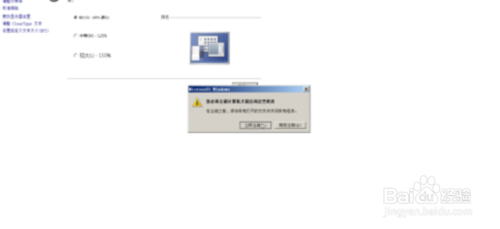
处理win7白色边框方法讲解,今天的分享就到这里了,想要学习更多软件教程就来IE浏览器中文网站,快快收藏吧,更多精彩不容错过!
相关文章:
1. 如何从Windows 10升级到Windows 11?Win10升级到Win11的正确图文步骤2. 怎么手动精简Win7系统?Win7系统太大如何精简呢?3. 通过修改注册表来提高系统的稳定安全让计算机坚强起来4. 中兴新支点操作系统全面支持龙芯3A3000 附新特性5. 华为笔记本如何重装系统win10?华为笔记本重装Win10系统步骤教程6. 如何安装win10和win11双系统?win10和win11双系统安装详细教程7. 5代处理器能升级Win11吗?5代处理器是否不能升级Win11详情介绍8. Debian11怎么结束进程? Debian杀死进程的技巧9. freebsd 服务器 ARP绑定脚本10. Thinkpad e580笔记本怎么绕过TPM2.0安装Win11系统?
排行榜

 网公网安备
网公网安备